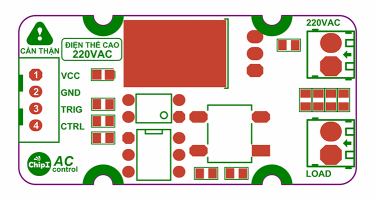Khác biệt giữa các bản “Chipi - AC Control”
(→Sử dụng) |
(→Sử dụng) |
||
| Dòng 49: | Dòng 49: | ||
{| style="border-radius: 6px 6px 6px 6px;border: 1px dotted" | {| style="border-radius: 6px 6px 6px 6px;border: 1px dotted" | ||
|<syntaxhighlight lang="cpp"> | |<syntaxhighlight lang="cpp"> | ||
| − | / | + | /** |
| + | * Tự động bật tắt đèn | ||
| + | * Sử dụng kết hợp với Chipiuno và Shield Base của chipfc | ||
| + | * | ||
| + | * Viết bởi: Thophi | ||
| + | * Tham khảo tại http://chipfc.com/ | ||
| + | */ | ||
| + | |||
| + | |||
| + | byte controlPin = 3; //Mô đun ac control có chân điều khiển nối với chân 2 của Arduino | ||
| + | byte trigglePin = 2; //Mô đun ac control có chân phản hồi nối với chân 3 của arduino | ||
| + | |||
| + | boolean state = true; //Biến trạng thái cho mô đun | ||
| − | + | void setup(){ | |
| − | + | pinMode(controlPin,OUTPUT); //Relay là output | |
| − | |||
| − | |||
| − | |||
| − | |||
| − | |||
| − | |||
| − | |||
| − | |||
| − | |||
| − | |||
| − | |||
| − | |||
| − | |||
| − | |||
| − | |||
| − | void setup() { | ||
| − | |||
| − | pinMode( | ||
| − | |||
| − | |||
} | } | ||
| − | + | ||
void loop(){ | void loop(){ | ||
| − | + | digitalWrite(controlPin,LOW); | |
| − | + | delay(1000); | |
| − | + | digitalWrite(controlPin,HIGH); | |
| − | + | delay(1000); | |
| − | |||
| − | |||
| − | |||
| − | |||
| − | |||
| − | |||
| − | |||
| − | |||
} | } | ||
</syntaxhighlight> | </syntaxhighlight> | ||
Phiên bản lúc 14:51, ngày 22 tháng 6 năm 2014
|
Bài viết này đang được phát triển hoặc chỉnh sửa lớn. |
Giới thiệu
ChipI - AC Control trên trang chủ
ChipI - AC Control là một mô-đun có thể điều khiển điện xoay chiều AC thuộc Hệ thống Chipi của ChipFC. Đầu ra là rào cắm 4 chân tương thích với Chipi Base Shield. Đây là giải pháp nhanh chóng và tiện lợi cho dự án điện tử của bạn.
Với ChipI - AC Control bạn có thể dễ dàng điều khiển các thiết bị điện trong nhà như bóng điện, TV, quạt...
Mô đun ChipI - AC Control có tín hiệu phản hồi tần số của lưới điện để bạn có thể điều chỉnh lượng điện cho bóng đèn dây tóc, bóng đèn led, quạt ... (dimmer)
Đặc điểm
- Có mạch cách li để bạn có thể dùng tín hiệu nhỏ điều khiển điện xoay chiều AC
- Có phản hồi tần số giao động của lưới điện
- Tích cực mức cao, tức là thiết bị sẽ bật khi bạn cho tín hiệu điều khiển là mức cao
- Kích thước: 2.54mm x 2.54mm
Mô tả các chân kết nối
| Thứ tự chân | Tên gọi | Loại | Mô tả |
|---|---|---|---|
| 1 | VCC | Power | Điện áp dương 3.3V hoặc 5V. |
| 2 | GND | Power | Điện áp âm 0V |
| 3 | TRIG | Triggle | Chân lấy tín hiệu phản hồi của tần số lưới điện |
| 4 | CTRL | Control | Điều khiển bật tắt thiết bị điện |
Sử dụng
Dưới đây là một ví dụ mẫu dùng nút nhấn để tắt/mở một thiết bị được kết nối như hình trên.
/**
* Tự động bật tắt đèn
* Sử dụng kết hợp với Chipiuno và Shield Base của chipfc
*
* Viết bởi: Thophi
* Tham khảo tại http://chipfc.com/
*/
byte controlPin = 3; //Mô đun ac control có chân điều khiển nối với chân 2 của Arduino
byte trigglePin = 2; //Mô đun ac control có chân phản hồi nối với chân 3 của arduino
boolean state = true; //Biến trạng thái cho mô đun
void setup(){
pinMode(controlPin,OUTPUT); //Relay là output
}
void loop(){
digitalWrite(controlPin,LOW);
delay(1000);
digitalWrite(controlPin,HIGH);
delay(1000);
} |